Windows 10 起動時にフォルダーが勝手に開く
最終更新日
Windows10 の起動時に、前回開いていたフォルダーが勝手に開く場合は、フォルダーオプションで解決できる場合があります。
このページでは、サインイン後に以前開いていた、フォルダーを開かせない方法を紹介します。
毎回特定のフォルダーが開く場合は、スタートアップに登録されている可能性もあります。(末尾参照)
起動時に前回開いていたアプリが、勝手に開くの止める方法は下記のページをご覧ください。
Windows10 前回開いていたアプリが起動時に開くのを止める方法
1. フォルダーオプションを開きます。
エクスプローラーの「ファイル」をクリックすると、メニューが現れますので[フォルダーと検索のオプションの変更]または「オプション」をクリックします。
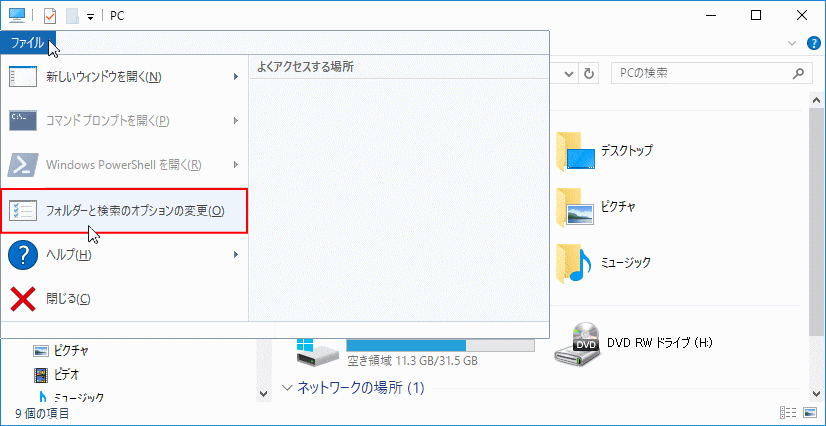
2. 前回開いていたフォルダーを開かせない設定をします
表示タブをクリックします。
スクロールして[ログオン時以前のフォルダーウインドを表示する]をクリックして、チェックマークを外します。
最後に「OK」または「適用」をクリックすれば完了です。
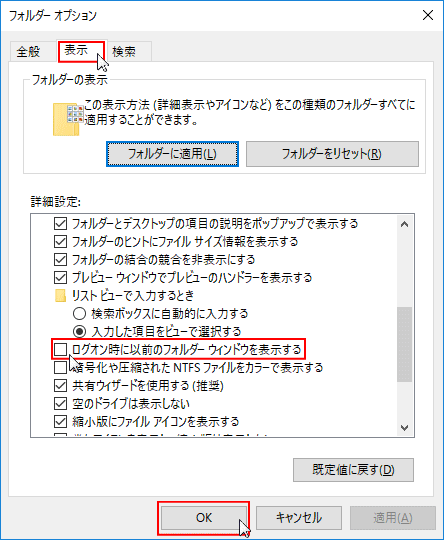
起動時に特定のフォルダーが、勝手に開く
下の二つの図を参考にして、目的のフォルダーがあれば削除します。 現在サインイン中のユーザー専用のスタートアップ
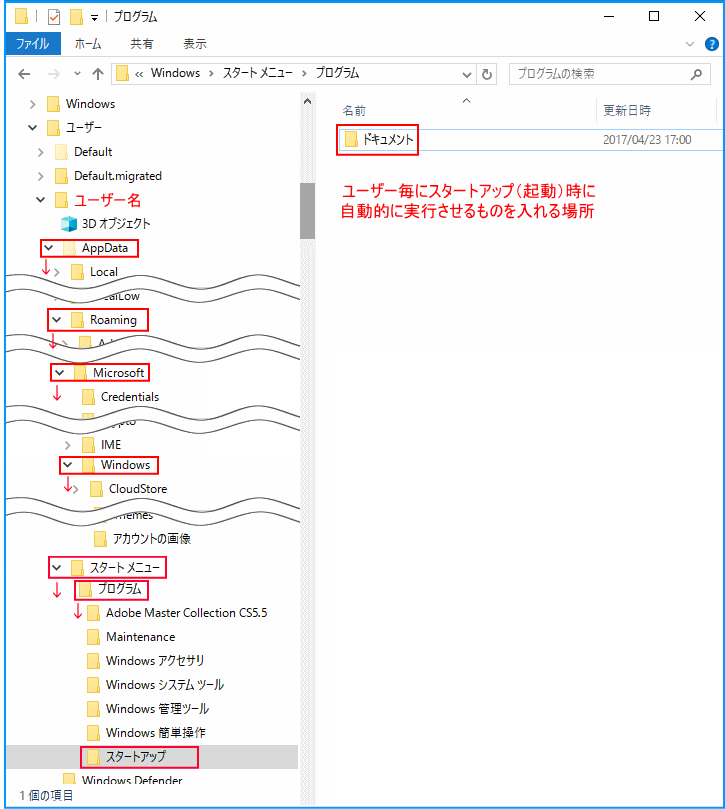 全てのユーザー共通のスタートアップ
全てのユーザー共通のスタートアップ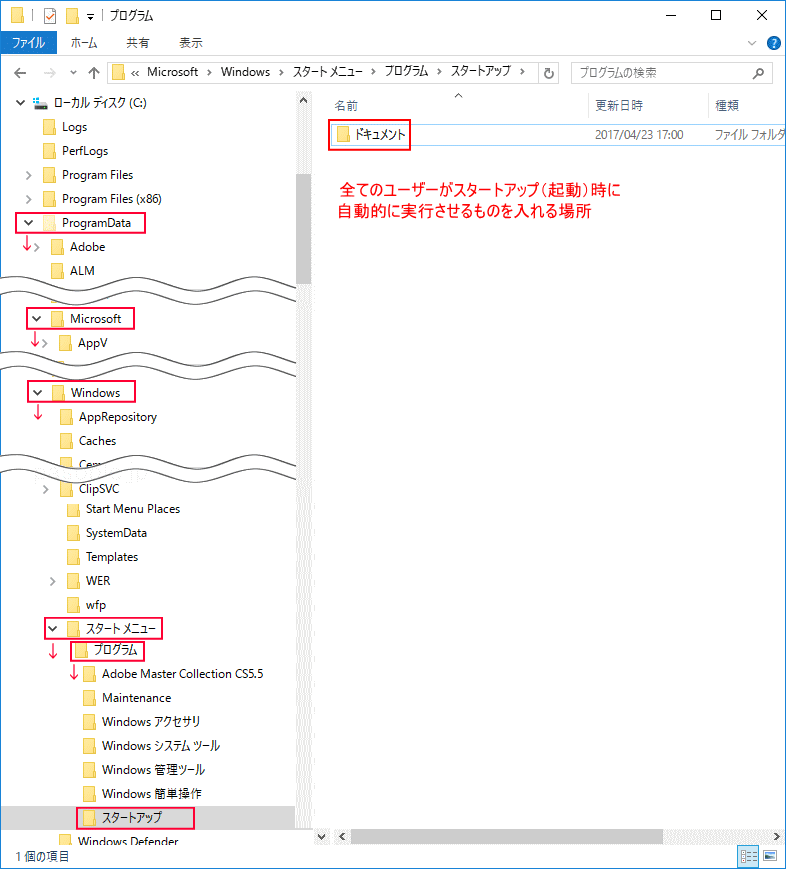
スポンサーリンク

